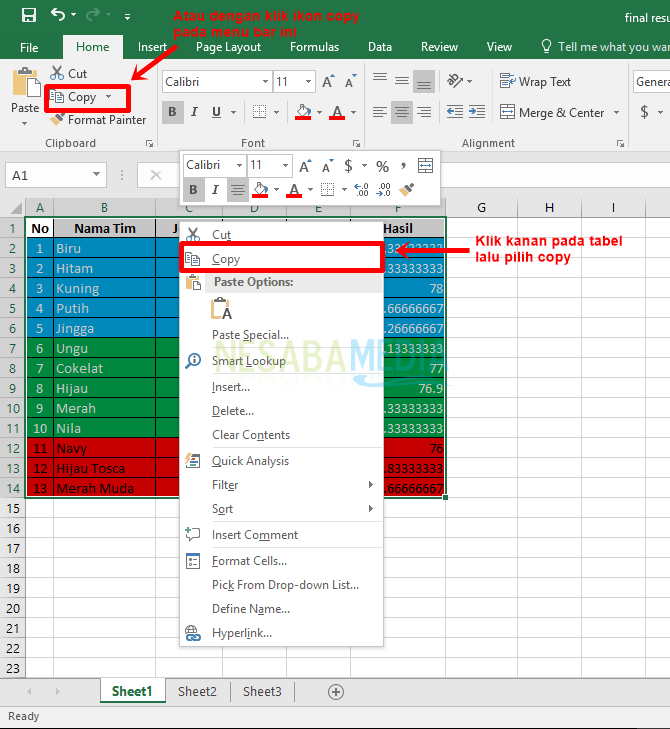단어로 테이블을 쉽게 만드는 방법, 3 가지 방법이 있습니다!
테이블은 가장 많은 개체 중 하나입니다열과 행으로 구성된 정보 나 데이터가있는 경우 중요합니다. 표는 일반적으로 문서를 보완하거나 설명합니다. 이 표의 기능은 또한 글을 요약 한 것이므로 글의 내용을 이해하는 데 도움이됩니다. 또한 기사에서 테이블의 존재는 관련 데이터에 대한 체계적인 설명이기도합니다.
정렬 된 데이터를이 열과 행은 일부 데이터를 정리하는 데 매우 유용한 것으로 나타났습니다. 기본적으로 상대적인 눈은 길이를 쓰지 않고 테이블을 더 잘 이해하기 때문입니다. 따라서 본질적으로이 테이블은 데이터 처리에서 숫자, 문자, 문자 및 기타 형식으로 데이터를 쓰는 것을 지원하거나 지원하는 데 사용됩니다.
Microsoft Word는 장치입니다테이블을 작성하는 데 사용할 수있는 대체 소프트웨어. 1983 년에 처음 출시 된 소프트웨어는 워드 프로세싱 세계에서 매우 인기가 있기 때문입니다. 이 Microsoft 주력 제품은 WYSIWYG의 개념을 사용자에게 제공합니다. 정확히 무엇입니까? WYSIWYG는 당신이 보는 것은 당신이 얻는 것입니다 이것은 당신이 보는 것이 무엇을 의미하는지당신은 얻는다. 이 단어는 Microsoft Word에서 출력에 따라 입력을 표시 할 수 있기 때문에 사용됩니다. 따라서 사용자는 Microsoft Word를 사용할 때 사용자 인터페이스와 사용자 경험을 실제로 즐길 수 있습니다.
이 Microsoft Word를 사용하면 테이블이테이블과 스타일을 편집 할 수있는 동시에 시간을 절약 할 수있는 쉬운 방법입니다. 또 다른 장점은 Microsoft Word에서 만든 테이블 형식을 숫자 프로세서, pdf, txt 및 기타 파일 형식으로 잘 알려진 Excel과 같은 다른 형식으로 내보낼 수도 있다는 것입니다.
이 기사에서는 Word에서 테이블을 만드는 방법. 일반적으로이 버전은 Word 라고만합니다.만. 여전히 단어 앞에 Microsoft라는 단어를 사용하는 다른 버전과 달리. 그러나 Microsoft Word 버전이 다르면 일반적으로이 테이블을 만드는 방법도 크게 다르지 않으며 사용자 인터페이스도 다른 버전의 Microsoft Word 버전과 다르기 때문에 이름과 위치 만 다릅니다. 아래 Word에서 테이블을 만드는 방법에 대한 설명과 단계를 참조하십시오.
초보자를 위해 Word에서 테이블을 만드는 방법
Microsoft Word에서 테이블을 작성하기 전에이 소프트웨어가 컴퓨터에 설치 또는 설치되어 있는지 확인하십시오.
첫 번째 방법
1. Microsoft Word를 엽니 다.
2. 그런 다음 삽입을 선택하십시오 메뉴 바에서> 테이블 선택 > 마우스 왼쪽 버튼 만 클릭하면 원하는 표의 열과 행 수로 컴퓨터의 마우스 움직임을 조정합니다.

3. 테이블이 작성되었으며 테이블을 채울 준비가되었습니다.

두 번째 방법
1. Microsoft Word를 엽니 다.
2.이 두 번째 방법으로, 테이블은 기존 데이터로 만들어집니다. 먼저 아래 그림과 같이 테이블에 입력하려는 데이터를 준비한 다음 모든 테이블 내용을 차단.

3. 삽입을 선택하십시오 메뉴 바에서> 테이블 선택 > 텍스트를 표로 변환 ...을 선택하십시오. 아래 그림처럼.

4. 그것에 착수 확인 버튼을 클릭하십시오 왜냐하면 Microsoft Word는 일반적으로 열과 행의 수를 자동으로 채우기 때문입니다.
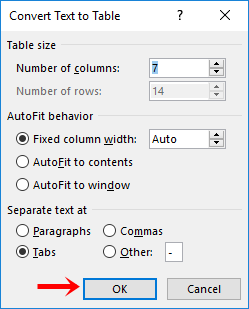
그러나 Microsoft Word에서 더 많은 열과 행을 감지하므로 자동으로 검색되는 열과 행은 여전히 수정하거나 삭제해야합니다. 방법은 빈 칸에 막다 그때 백 스페이스 키를 누르십시오 초과 열을 삭제하려면 키보드에서.

6. 옵션을 선택하십시오 셀을 왼쪽으로 이동 > 클릭 OK.

7. 그런 다음 방법 번호 5로 초과 열 / 행을 다시 삭제하십시오. 빈 상자에 막다 또는 초과 백 스페이스 키를 누르십시오 키보드에서> 옵션을 선택하십시오 셀을 왼쪽으로 이동 > 클릭 OK.

8. 그런 다음 사용 가능한 텍스트 테이블을 성공적으로 완료하십시오.

넷째 방법
1. Microsoft Word를 엽니 다.
2. 선택 삽입 메뉴 바에서> 선택 테이블 > 선택 테이블 삽입.

3. 제발 열과 행의 수를 입력하십시오 > 그런 다음 확인을 클릭하십시오.

4. 새 테이블이 작성되었으며 채워질 준비가되었습니다.

이것이 Word에서 테이블을 쉽게 만드는 방법입니다. 테이블을 만들 때 Microsoft Word를 사용하면 테이블과 해당 내용을보다 쉽게 볼 수 있도록 디자인 할 수 있습니다. 이 기사가 도움이 되길 바랍니다. 최신 재미있는 정보를 얻으려면 Nesabamedia를 계속 방문하십시오!